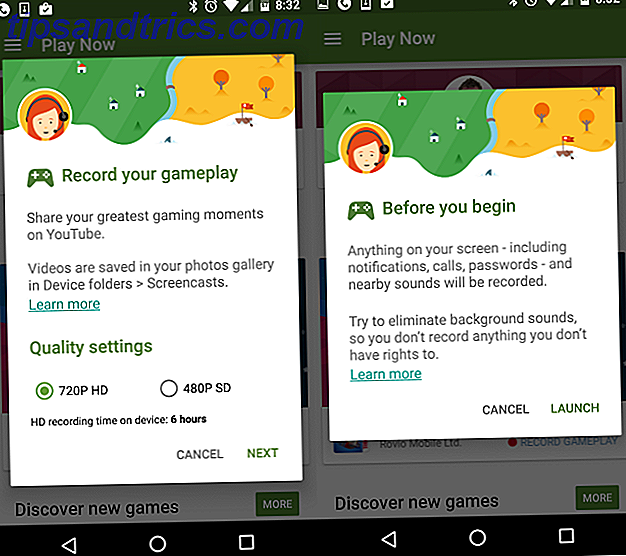Όλοι γνωρίζουμε τι είναι το YouTube, σωστά; Μπορείτε να συνδεθείτε, να παρακολουθήσετε τρεις ώρες βίντεο γάτας και αστεία αποτυχίες, τότε συνειδητοποιείτε ότι δεν έχετε καν αρχίσει σε εκείνη την έκθεση που οφείλεται πρώτο πράγμα το πρωί.
Δεν ενδιαφέρομαι να σας βοηθήσω να γράψετε την αναφορά - αλλά με ενδιέφερε να σας βοηθήσω να πιέσετε ακόμα περισσότερο περιεχόμενο βίντεο στην τριών ωρών σας. Σας βοήθησε να βελτιώσετε την εμπειρία σας στο YouTube 4 Awesome Tricks για να αξιοποιήσετε στο έπακρο το YouTube 4 Awesome Tricks για να αξιοποιήσετε στο έπακρο το YouTube Εδώ είναι τέσσερα κόλπα του YouTube που όλοι πρέπει να γνωρίζουν για μια καλύτερη συνολική εμπειρία κατά την παρακολούθηση βίντεο. Διαβάστε περισσότερα πριν.
Και πάλι, εδώ είναι οκτώ υπέροχα κόλπα του YouTube για να βοηθήσετε την εμπειρία προβολής σας στο επόμενο επίπεδο.
1. Μετακινήστε ένα πλαίσιο κάθε φορά
Γιατί πρέπει να προχωρήσετε προς τα εμπρός ή προς τα πίσω από ένα μόνο πλαίσιο κάθε φορά;
Λοιπόν, ορισμένοι δημιουργοί περιεχομένου έχουν ενοχλητική συνήθεια να αναβοσβήνουν μηνύματα ή εικόνες για ένα δευτερόλεπτο. Ή ίσως προσπαθείτε να πάρετε το τέλειο στιγμιότυπο ενός βίντεο για χρήση αλλού.
Να είστε ειλικρινείς, πόση ώρα έχετε περάσει σε παύση και χωρίς διακοπή βίντεο, προσπαθώντας να το σταματήσετε ακριβώς την ώρα που χρειάζεστε;
Δεν θα χρειαστεί πια. Πραγματοποιήστε παύση του βίντεο και χρησιμοποιήστε τα πλήκτρα Ώρα και Περίοδο για να προχωρήσετε προς τα εμπρός και προς τα πίσω.
Σημείωση: Αυτό λειτουργεί μόνο σε PC / Mac. Αν βρίσκεστε σε κινητό ή σε ροή σε τηλεόραση, δεν έχετε τύχη.
2. Κοινοτικές θέσεις
Εντάξει, είπα ψέματα. Το YouTube δεν αφορά όλα τα βίντεο. Οχι πια.
Το Adblock Plus ξεκινά την πώληση διαφημίσεων ... Το YouTube δημιουργεί μια κοινότητα, το Adblock Plus ξεκινά την πώληση διαφημίσεων ... Το YouTube ξεκινά το δικό του κοινωνικό δίκτυο, η Adblock Plus ξεκινά να πουλάει αποδεκτά διαφημίσεις, η Amazon Prime προσθέτει Audible Channels, η Google εγκαινιάζει ένα Πρόγραμμα Προεπισκόπησης Chromecast και το iPhone 7 από την Hell. Διαβάστε περισσότερα . Παρέχει στους δημιουργούς περιεχομένου έναν εναλλακτικό τρόπο αλληλεπίδρασης με το κοινό τους. Μπορούν να δημοσιεύσουν GIF, ζωντανά βίντεο, κείμενο, εικόνες και πολλά άλλα. Ως θεατής, μπορείτε να σχολιάσετε και να αρέσετε / δεν σας αρέσουν οι δημοσιεύσεις.
Τώρα, το YouTube έχει περιορίσει τη λειτουργία σε μερικούς από τους σημαντικότερους παραγωγούς, αλλά σύντομα θα κυκλοφορήσει σε όλους.
Αν θέλετε να δείτε τη λειτουργία σε λειτουργία, μεταβείτε σε ένα κανάλι και κάντε κλικ στη νέα καρτέλα Κοινότητα . Δείτε πώς η σελίδα της κοινότητας της ASAPScience φαίνεται στην παρακάτω εικόνα:
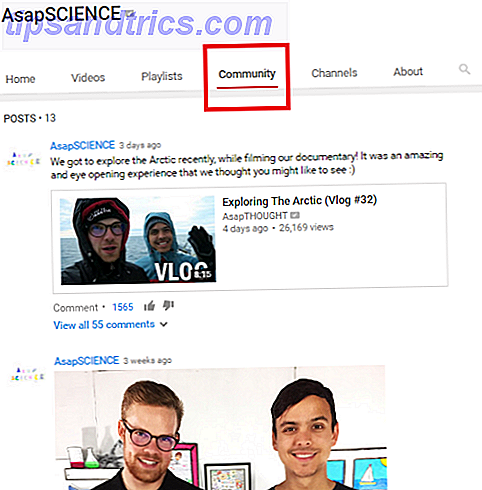
3. Ακριβής αναζήτηση λέξεων-κλειδιών
Με περισσότερα από ένα δισεκατομμύριο βίντεο που έχουν ήδη μεταφορτωθεί και υπολογίζονται περίπου 300 ώρες κάθε λεπτό, δεν είναι πάντα εύκολο να βρείτε ακριβώς αυτό που ψάχνετε.
Έχουμε ψάξει για πολύ καιρό και έπρεπε να κάνουμε κλικ μέσα από αμέτρητες σελίδες μόνο για να βρούμε το βίντεο που θέλουμε. Δεν χρειάζεται να είναι αυτός ο τρόπος να γίνετε καλύτεροι στην εξεύρεση αντικειμένων με τις μηχανές αναζήτησης: Boolean Search Logic Εξηγείστε να γίνετε καλύτερος στην εξεύρεση αντικειμένων με τις μηχανές αναζήτησης: Boolean Search Logic Επεξήγηση Χρειάζεται μόνο χιλιάδες servers της Google μισό δευτερόλεπτο για να ζητήσουν περίπου 50 δισεκατομμύρια σελίδες με ευρετήριο, σας χρειάζεται πολύ περισσότερο χρόνο για να σαρώσετε μόνο την πρώτη σελίδα των αποτελεσμάτων αναζήτησης. Πάνω από αυτό, ... Διαβάστε περισσότερα.
Προσθήκη όλων των τίτλων: πριν από τον όρο αναζήτησης. Το YouTube θα εμφανίζει μόνο αποτελέσματα που περιλαμβάνουν όλες τις λέξεις-κλειδιά σας. Κοιτάξτε τη διαφορά στον αριθμό των αγώνων στα δύο μου παραδείγματα.
Χωρίς " allintitle: ":
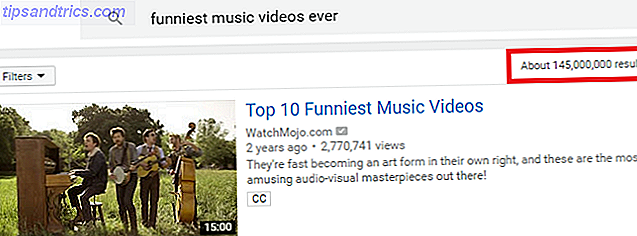
Με το " allintitle: ":
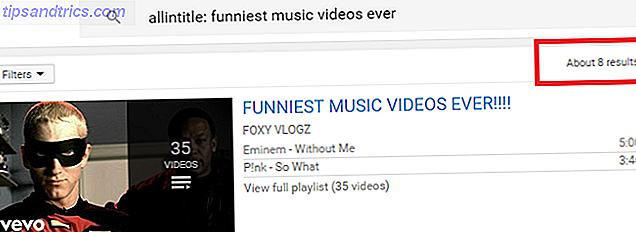
4. Άλλα Χρήσιμα Hotkeys
Λατρεύω τα πλήκτρα πρόσβασης ανά πλαίσιο, αλλά υπάρχουν και άλλα χρήσιμα που πρέπει να ξέρετε για:
- K - Παύση
- J - Αναδίπλωση 10 δευτερόλεπτα
- L - Γρήγορη προώθηση 10 δευτερολέπτων
- M - Σίγαση
- 0 (μηδέν) - Μετάβαση στην αρχή ενός βίντεο
- 1 έως 9 - Μετάβαση στο 10% έως 90% του βίντεο
5. Slow Tutorials Down
Γιατί μερικοί άνθρωποι που κάνουν βίντεο φροντιστηρίων πηγαίνουν τόσο γρήγορα; Σίγουρα, συνειδητοποιούν αν παρακολουθείτε το περιεχόμενό τους σημαίνει ότι δεν είστε ειδικός στο θέμα και χρειάζεστε έναν πιο αργό ρυθμό;
Τοποθετήστε τα φρένα, επιβραδύνοντας την ταχύτητα του βίντεο. Κάντε κλικ στο εικονίδιο με το γρανάζι στην κάτω δεξιά γωνία του παραθύρου βίντεο και επιλέξτε Ταχύτητα . Μπορείτε να μειώσετε την ταχύτητα έως και 25%.
Αυτό το τέχνασμα είναι ιδιαίτερα χρήσιμο για τα οπτικά μαθήματα. Αν παρακολουθείτε πώς να δέσετε μια γραβάτα ή να φτιάξετε έναν γερανό origami, θα σας αφήσει να δείτε όλες τις μικρές αποχρώσεις με περισσότερες λεπτομέρειες.
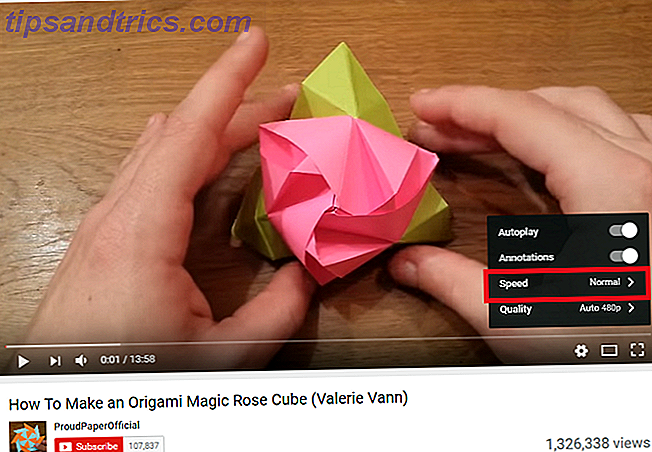
6. YouTube TV
Ίσως ήξερε ότι θα μπορούσατε να ρίξετε το YouTube στην έξυπνη τηλεόρασή σας ή στο ραβδί μάρκετινγκ πολυμέσων. 7 Ερωτήσεις για να ρωτήσετε πριν αγοράσετε ένα ψηφιακό media player 7 ερωτήσεις για να ρωτήσετε πριν αγοράσετε ένα ψηφιακό media player Αν σκέφτεστε να αγοράσετε το πρώτο ψηφιακό media player ως συσκευή ροής), αυτές οι ερωτήσεις θα σας βοηθήσουν να αποφύγετε τυχόν σοβαρά λάθη. Διαβάστε περισσότερα, αλλά γνωρίζατε ότι μπορείτε να αποκτήσετε την ίδια εμπειρία στην οθόνη του υπολογιστή σας;
Είναι εύκολο στην πλοήγηση και φαίνεται πιο επαγγελματικό. Εάν θέλετε να εκτελέσετε το YouTube σε δημόσιο χώρο, ίσως για μια παρουσίαση ή σε ένα μπαρ / εστιατόριο, είναι πολύ καλύτερο.
Για να το χρησιμοποιήσετε, μεταβείτε στο youtube.com/tv και ακολουθήστε τις οδηγίες σύνδεσης στην οθόνη.
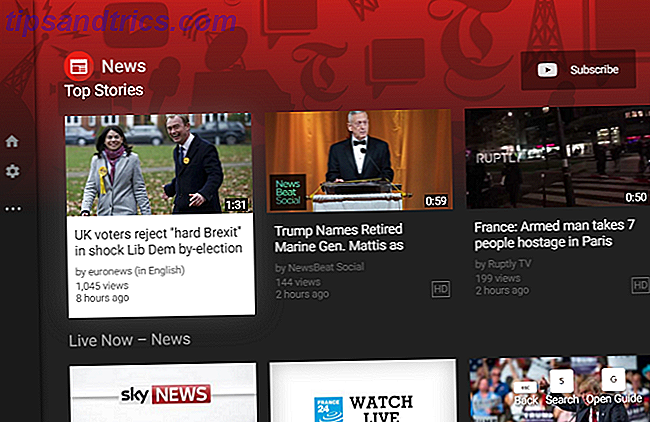
7. Εξατομικευμένη ροή βίντεο
Για έναν τόσο δημοφιλές ιστότοπο, η αρχική σελίδα του YouTube είναι ένα κομμάτι χάος.
Στην κορυφή, παρουσιάζονται τα προτεινόμενα βίντεο που πιστεύει ότι θέλετε να παρακολουθήσετε με βάση το ιστορικό προβολής. Μπορούν να χτυπήσουν και να χάσουν.
Πραγματοποιήστε κύλιση προς τα κάτω και θα εμφανιστούν μερικά από τα κανάλια σας διαδοχικά με άλλα συνιστώμενα θέματα ή / και κανάλια. Οι συστάσεις είναι συχνά κακές και δεν φαίνεται να υπάρχει λογική για τον τρόπο με τον οποίο παραγγέλνουν τα βίντεο στα κανάλια. Θα σας ζητήσει ακόμη να παρακολουθήσετε ξανά βίντεο που έχετε ήδη δει.
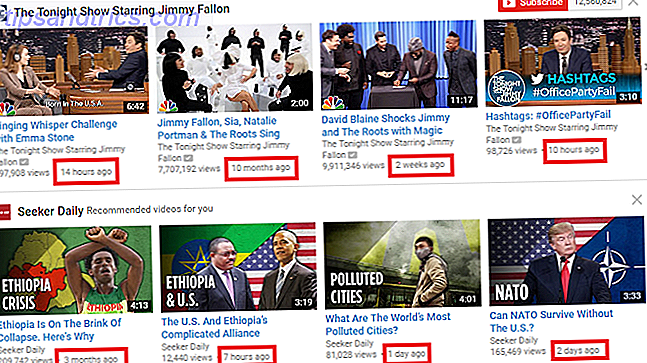
Η λύση είναι να χρησιμοποιήσετε την καρτέλα Συνδρομές Χρησιμοποιήστε αυτήν την αποτυχία για να αναζητήσετε συνδρομές στο YouTube Όπως ένας επαγγελματίας Χρησιμοποιήστε αυτό το hack για να αναζητήσετε συνδρομές YouTube σαν επαγγελματίας Έχετε ποτέ θελήσει να κάνετε αναζήτηση στις συνδρομές σας στο YouTube για ορισμένα βίντεο; Το YouTube δεν διευκολύνει - και γι 'αυτό χρειάζεστε αυτό το τακτοποιημένο μικρό τέχνασμα αναζήτησης. Διαβάστε περισσότερα . Κάντε κλικ στην επιλογή Συνδρομές στον αριστερό πίνακα και θα μεταβείτε σε μια χρονολογική λίστα με όλα τα βίντεο που κυκλοφόρησαν από όλα τα κανάλια στα οποία έχετε εγγραφεί.
8. Ποτέ μην χάσετε ένα βίντεο
Ακόμη και αν χρησιμοποιείτε την καρτέλα "Συνδρομές", παραλείψετε να χάσετε περιεχόμενο από τους αγαπημένους σας παραγωγούς. Το πρόβλημα είναι ιδιαίτερα οξύ εάν εγγραφείτε σε εκατοντάδες κανάλια. Θα βγείτε για πάντα για να βρείτε κάτι που αξίζει τον κόπο.
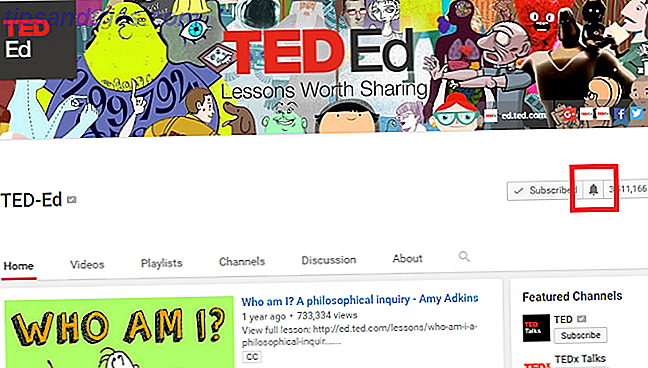
Αποθηκεύστε την ταλαιπωρία και χρησιμοποιήστε τις ειδοποιήσεις βίντεο. Είναι εύκολο να εγκατασταθούν. Πλοηγηθείτε στο κανάλι για το οποίο θέλετε ειδοποιήσεις και κάντε κλικ στο εικονίδιο του κουδουνιού δίπλα στο κουμπί Εγγραφή στην επάνω δεξιά γωνία. Μαρκάρετε το πλαίσιο ελέγχου και είστε έτοιμοι να πάτε. ο ιστότοπος θα σας ειδοποιεί κάθε φορά που θα δημοσιεύεται κάτι νέο.
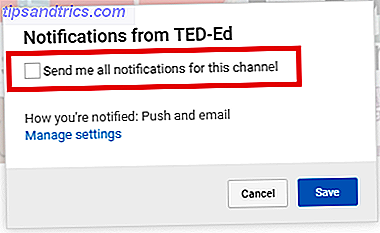
Για να προσαρμόσετε περαιτέρω τις ειδοποιήσεις σας, κάντε κλικ στο avatar σας, πατήστε το εικονίδιο με το γρανάζι και μεταβείτε στην καρτέλα Ειδοποίηση . Μπορείτε να επιλέξετε τον τρόπο με τον οποίο θέλετε να λαμβάνετε ειδοποιήσεις (push ή / και email), να ενεργοποιείτε τις ειδοποιήσεις επιφάνειας εργασίας μέσω του Chrome και να προσαρμόζετε τις προτιμήσεις ηλεκτρονικού ταχυδρομείου σας.
Μοιραστείτε τα αγαπημένα σας κόλπα στο YouTube
Η φύση του YouTube σημαίνει ότι υπάρχουν κυριολεκτικά εκατοντάδες κομψά κόλπα και έξυπνα χαρακτηριστικά για να επωφεληθείτε.
Έχω μοιραστεί οκτώ προσωπικά αγαπημένα μου, αλλά θα ήθελα να ακούσω τη δική σας. Ποια συντόμευση χρησιμοποιείτε συνεχώς; Υπάρχει ρύθμιση που αλλάζει σημαντικά την εμπειρία προβολής;
Όπως πάντα, μπορείτε να αφήσετε όλες τις συμβουλές και τις συστάσεις σας στην παρακάτω ενότητα σχολίων.
Συντελεστές εικόνας: Microgen / Shutterstock